Mengatasi Printer Epson Error setelah Update Big Sur
Mukharom.com – Beberapa hari lalu saya memutuskan untuk melakukan upgrade MacBook Air milik saya ke versi terbaru yakni versi Big Sur, yang memiliki tampilan yang cukup banyak mengalami perubahan dari versi sebelumnya. Sebenarnya saya khawatir untuk melakukan upgrade, khawatir aplikasi yang saya install tidak dapat berjalan dengan baik di versi terbaru. Apalagi aplikasi untuk development yang sangat dibutuhkan untuk praktik perkuliahan saya, bisa gawat jika tidak berjalan di versi terbaru.
Upgrade Mac OS merupakan suatu perjuangan, terlebih lagi jika memiliki storage yang kecil dan penggunaannya sudah hampir full. Saya pun memilih melakukan instalasi melalui USB agar tidak memerlukan storage untuk menyimpan file installer dari Mac OS tersebut. Setelah upgrade selesai benar saja ada permasalahan yang dialami, salah satunya driver printer milik Epson ini yang tiba-tiba tidak berjalan. Saya tidak dapat mencetak atau print dokumen dengan printer Epson L310 Series, padahal di versi sebelumnya lancar tidak ada kendala. Saat saya menambahkan printer baru untuk tipe tersebut, muncul pesan error sebagai berikut.
Alhamdulillah setelah melakukan pencarian, akhirnya saya dapat mengatasi permasalahan tersebut. Saya hanya melakukan instalasi ulang dari driver printer tersebut yang saya dapatkan dari website resmi Epson. Bagaimana langkah atau tahapan untuk mengatasi permasalahan “successful-ok-ignored-or-substituted-attributes” tersebut? Berikut panduan cara mengatasi Error pada Printer Epson L310 setelah melakukan update atau upgrade ke Mac OS Big Sur.
Cara Mengatasi Error Printer Epson L310 setelah upgrade ke Big Sur
Mendownload Driver Printer
Pertama, yang harus dilakukan yakni mendownload file driver dari printer yang digunakan
- Pastikan kamu memiliki koneksi internet dan kuota yang mencukupi sebelumnya, karena kita harus melakukan download driver printer tersebut terlebih dahulu. Kamu dapat mendownload driver tersebut pada website resmi Epson pada halaman berikut: http://download.ebz.epson.net/dsc/search/01/search/searchModule
- Setelah itu silakan cari tipe produk dari printer yang kamu gunakan, saya mengetikkan L310 sesuai printer yang saya gunakan
- Pilih sistem operasi yang digunakan pada perangkat kamu, saya memilih Mac OS X – Intel
- Jika sudah klik tombol search untuk melakukan pencarian
- Pada produk printer yang sesuai, silakan klik tombol Download yang berwarna biru
- Tunggu proses download hingga selesai
Melakukan Instalasi Driver Printer
Setelah driver printer berhasil kamu download, maka kamu memiliki file installer dengan format .pkg. Silakan buka file tersebut dengan mengklik (double klik) pada file tersebut. Jika sudah silakan dapat kamu lakukan proses instalasi tersebut.
- Karena kita mendownload driver dari sumber internet, maka kamu dapat klik Allow pada pop up yang muncul
- Selanjutnya masuk kedalam proses instalasi, silakan klik Continue saja untuk melanjutkan.
- Jika ditanya soal license, silakan kamu klik Agree untuk melanjutkan proses instalasi
- Apabila diminta memasukkan password untuk instalasinya, silakan masukkan password dari user Macbook kamu. Kemudian klik Install Software untuk memulai proses instalasi
- Setelah proses instalasi selesai, maka akan muncul pesan sukses. Kamu dapat menutup jendela installer tersebut dan menghapus installernya
Menambahkan Printer pada MacBook
Apabila proses instalasi driver sudah selesai dilakukan, langkah selanjutnya adalah menambahkan kembali perangkat printer tersebut ke Mac OS kita. Kamu dapat mengikuti langkah berikut untuk menambahkannya
- Silakan klik logo Apple (
 ) – pilih System Preferences – kemudian Printers & Scanners
) – pilih System Preferences – kemudian Printers & Scanners - Pastikan kamu sudah terhubung dengan printer tersebut agar lebih memudahkan
- Klik tombol add ( + ) yang berada di bagian kiri bawah window tersebut
- Kemudian Mac OS akan otomatis mendeteksi tipe printer yang terhubung dengan MacBook kita. Jika masih belum sesuai atau belum ada, kamu juga dapat melakukan pencarian dari tipe printer yang kamu gunakan
- Jika sudah sesuai, silakan klik Add untuk menambahkan printer tersebut
- Maka printer akan melakukan proses Set up, tunggu hingga proses tersebut berakhir
- Selesai, printer Epson L310 Series pun berhasil ditambahkan dan dapat digunakan oleh penggunanya. Sekarang silakan melakukan print test dokumen untuk mencobanya.
Bagaimana, mudah bukan mengatasi printer Epson yang error tidak bisa print setelah melakukan upgrade ke Mac OS Big Sur? Sekarang kamu sudah dapat mencetak dokumen lagi dengan lancar, karena saya sudah mencobanya dan sangat lancar. Alasan untuk upgrade ke Big Sur bukanlah untuk mencari masalah, tapi menyelesaikan masalah yang ditemukan. Dengan begitu kita pun dapat lebih memahami langkah apa yang dapat dilakukan untuk memperbaiki bug atau masalah yang tampak.
Masih mengalami kendala dalam mencetak dokumen dengan printer Epson L310 Series tersebut? Silakan dapat informasikan kendala atau pengalaman kamu pada kolom komentar dibawah. Jika merasa artikel ini berguna dan dapat membantu, jangan ragu untuk share artikel ini ke teman-teman pengguna MacBook lainnya.
Have a good day!


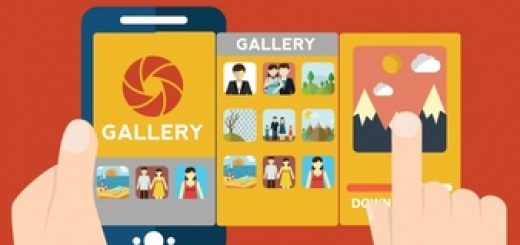
Sangat membantu. Terima kasih
Sangat membantu. Terima kasih
terimakasih ya Sangat membantu sekalii
Problem teratasi… Terima kasih untuk sharingnya yah…. Salam sehat & sukses
Terimakasih kak sangat membantu! semoga kakak dan sekeluarga masuk surga, amiiin
kak, saya pake mac os M1, itu pilihannya gak ada, gimana ya solusinya? terimakasih banyak
Hi mba Ana,
Wah sayang sekali saya belum pernah mencobanya di M1, mungkin bisa dicoba install driver intel. Saya belum bisa memastikannya dan sepertinya butuh membeli Macbook M1 terlebih dahulu 😀
Saya pakai M1 bisa kok pakai cara ini. Thanks ya Mas uda sharing
aku juga M1 mbak, pilih yang intel aja, berhasil kok. ini aku baru coba soalnya
Terima kasih kak, sangat membantu. Salam pramuka!
Terima Kasih Brother , sangat membantu jadi lancar lagi semua pekerjaan
thanks sangam membantu
sangat memberi bantuan dan sukses mudah di ikuti petunjuknya Kak.. terimakasih
semoga membantu dengan masalah lain lagi yang ada di Mac Big Sur iniiii
FAJARRR I LOVE YOU, MAKASIH BANGET YA
thankyouu, membantu bgtt kak!
Thank you so much for your assistance. I’ve been looking the right printer driver for almost 2 hour until I found your page. Really appreciate that 👍
terimakasih sangat membantu dan bermanfaat.
terima kasih banyak
Alhamdulillah, Untung langsung dapat.
sangat membantu sekali, terima kasih
terima kasih infonya. ini membantu waktu install epson l350 di Mac m1. mungkin perlu ditambahkan, kalau menggunakan printer multifungsi seperti epson l350 punya saya, scanner akan tidak terdeteksi di Big Sur. kita harus install driver ica dari epson supaya scanner bisa berfungsi.
Sangat membantu Mas, saya gabisa print semenjak upgrade OS 🙁 Terima kasih banyak